ではNoxPlayerがフリーズ/落ちる時の対処法〜設定〜を見ていきます。
NoxPlayerがフリーズ/落ちる時の対処法〜設定〜にもいくつかあるので1つ1つ見ていきます。
目次
フレームレートの設定を下げる
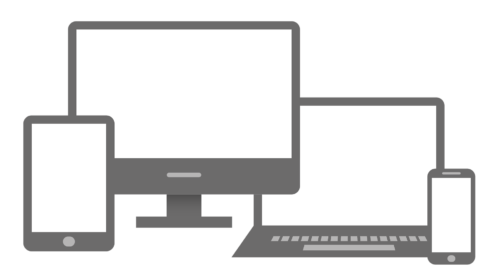
まずNoxPlayerがフリーズ/落ちる時の対処法はフレームレートの設定を下げる方法です。
フレームレートの設定を下げるには「高級設定」→「フレーム」で下げることができます。
フレームレートの設定を下げると画質が悪くなりますが動かないよりましです。
アプリ内の設定を下げる

次のNoxPlayerがフリーズ/落ちる時の対処法はアプリ内の設定を下げる方法です。
以上のことを試してもダメな場合はアプリ内の設定を下げるのがいいでしょう。
Androidで映し出されている画質を下げることもしておきましょう。
NoxPlayerが起動しない時の対処法

ではNoxPlayerが起動しない時の対処法を見ていきましょう。
NoxPlayerが起動しない時の対処法にはいくつかあるので1つ1つ見ていきます。
対処法①PCを再起動する

まずはPCを再起動する方法です。
大体の不具合はPCを再起動するだけで治ります。
そのため何か不具合があればPCを再起動することを覚えておきましょう。
対処法②セキュリティソフト/ファイアーウォールを停止する

次はセキュリティソフト/ファイアーウォールを停止する方法です。
セキュリティソフト/ファイアーウォールを停止するには
- Windowsロゴをクリック
- 「Windowsシステムツール」→「コントロールパネル」→「システムとセキュリティ」
- 「Windows ファイアウォール」→「Windowsファイアウォールを介したアプリまたは機能を許可」をクリック
- 「Windowsファイアウォールを無効化にする」をクリック
- 「Windowsファイアウォールを無効化」で保存
でOK。
セキュリティソフトでは
- 右上の「メニュー」→「設定」→「一般」→「ドラブルシューティング」
- 「ハードウェア仮想化支援機能を有効にする」と「セルフディフェンスを有効にする」をOFFにする
- PCを再起動
でOK。
対処法③管理者権限でアクセスする
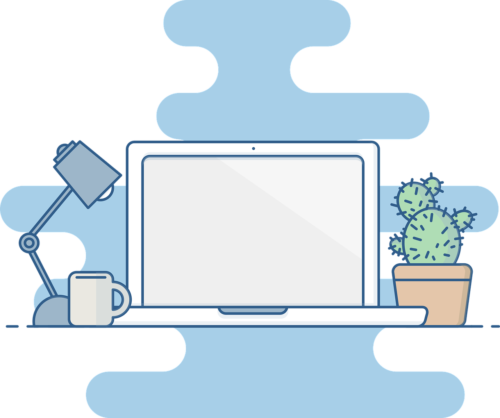
次は管理者権限でアクセスする方法です。
管理者権限でアクセスするには
- Nox.exeを右クリック
- 「管理者として実行」をクリック
でOK。
対処法④Virtulization Technologyを有効にする






